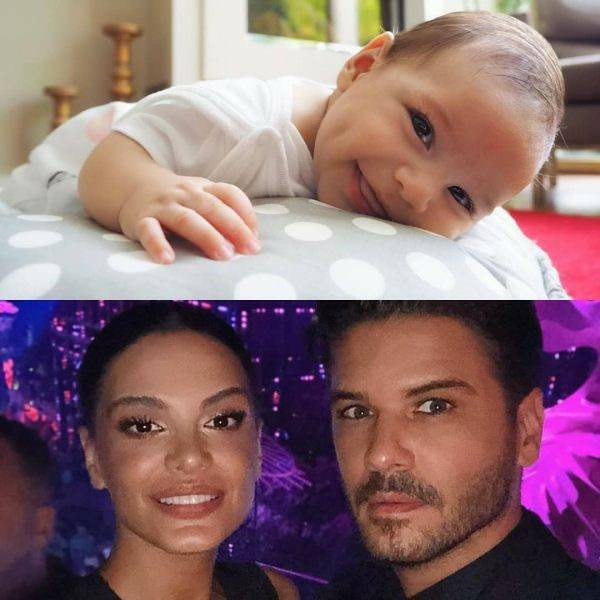Wijs een tweede beltoon toe in Lync 2013 om gemiste oproepen te vermijden
Microsoft Office Communicatie / / March 17, 2020
Niemand wil de hele dag een headset dragen. Ze kunnen oncomfortabel zijn voor de oren. Als u Lync normaal gesproken met een headset gebruikt, kunt u voorkomen dat u oproepen mist door de belsignalen door uw luidsprekers te leiden.
Het faalt nooit, wanneer ik een headset gebruik om oproepen in Lync of in Google Voice te ontvangen, mis ik ze altijd, tenzij mijn audio-uitgang op mijn luidspreker is ingesteld. Ik voel me als een weirdo die de hele dag achter mijn bureau zit met een headset op, het is niet alsof ik in een callcenter werk of zo. Maar Microsoft dacht hieraan na en zorgde voor een groovende functie waarmee je dit in Lync 2013 kunt omzeilen.
Om deze functie in te schakelen, moet je het menu Opties openen. Je kunt er komen door op de knop Gear naast de werkbalk bovenaan het Lync-venster te klikken.
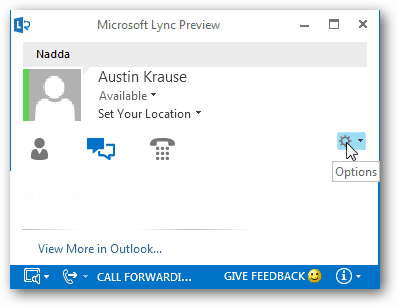
Klik in het venster Opties op Audio-apparaat.
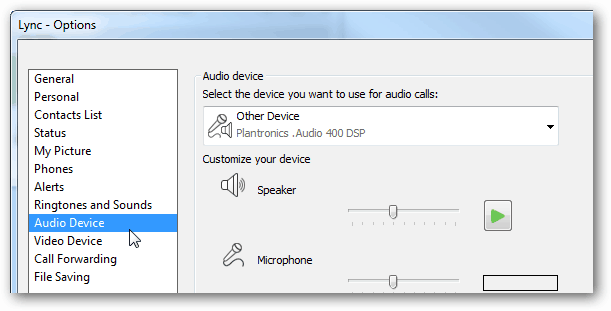
Onderaan het venster van het audioapparaat is er een optie voor een secundaire beltoon. Deze functie is standaard uitgeschakeld. Vink het vakje aan om het in te schakelen en selecteer uw luidsprekers in de vervolgkeuzelijst. U kunt ook het vinkje bij 'Dempen uitschakelen wanneer mijn telefoon overgaat' aanvinken, omdat u hierdoor een beltoon hoort, zelfs als uw luidsprekers normaal zijn gedempt.
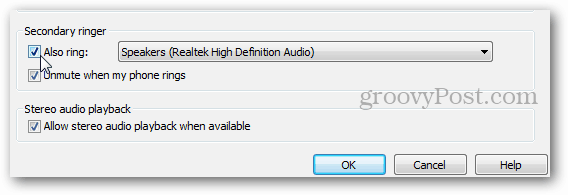
Klik op OK om op te slaan en je bent klaar! Nu hoor je zowel de headset als de luidsprekers rinkelen wanneer iemand je belt met Microsoft Lync.